CCS3.3连接不上仿真器解决办法之一
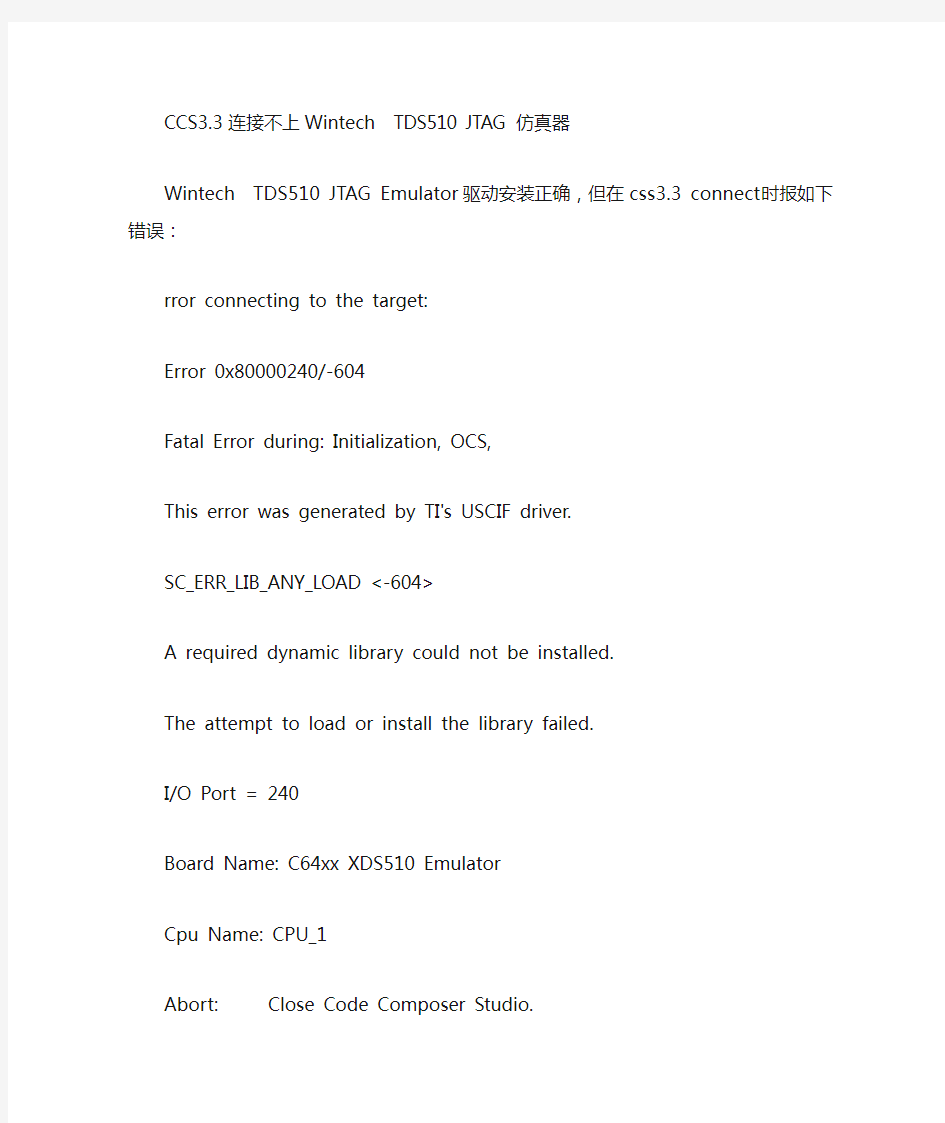
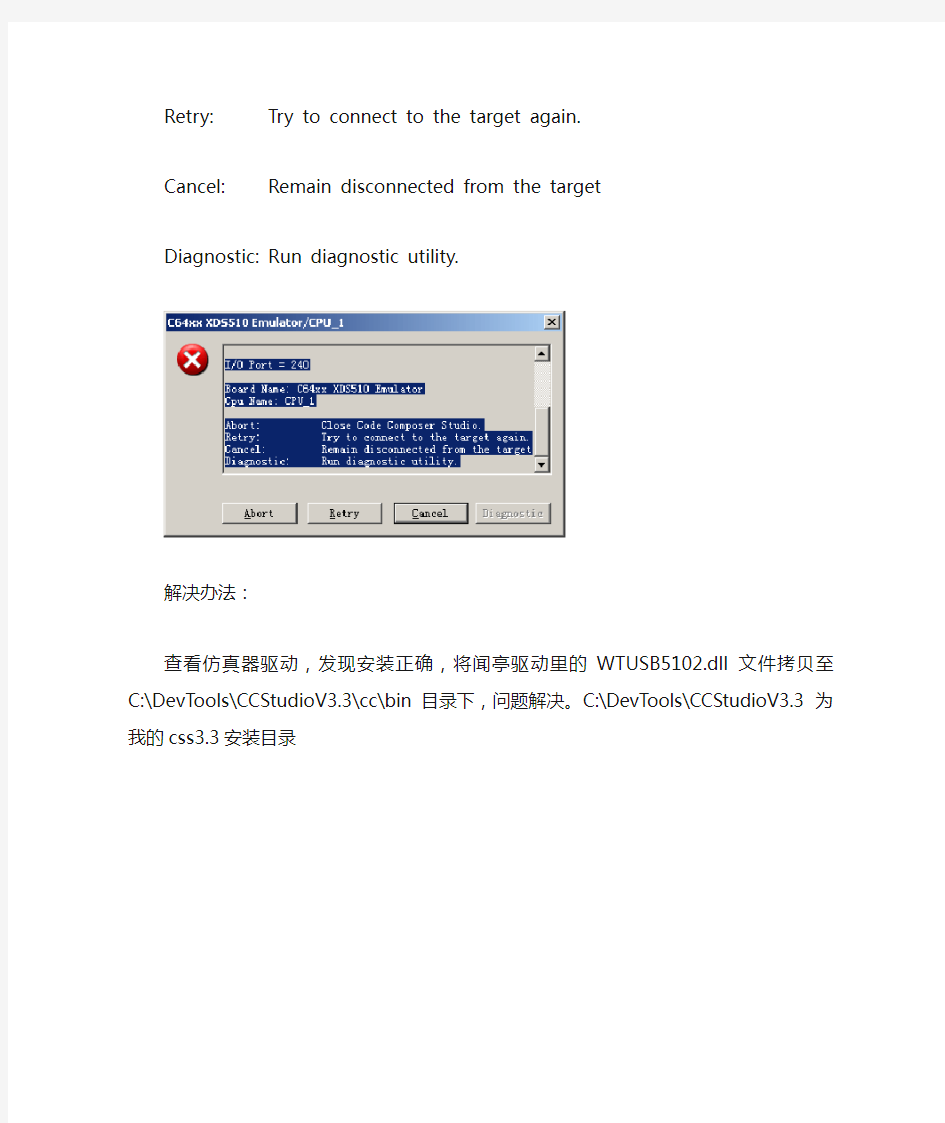
CCS3.3连接不上Wintech TDS510 JTAG 仿真器
Wintech TDS510 JTAG Emulator 驱动安装正确,但在css3.3 connect时报如下错误:
rror connecting to the target:
Error 0x80000240/-604
Fatal Error during: Initialization, OCS,
This error was generated by TI's USCIF driver.
SC_ERR_LIB_ANY_LOAD <-604>
A required dynamic library could not be installed.
The attempt to load or install the library failed.
I/O Port = 240
Board Name: C64xx XDS510 Emulator
Cpu Name: CPU_1
Abort: Close Code Composer Studio.
Retry: Try to connect to the target again.
Cancel: Remain disconnected from the target
Diagnostic: Run diagnostic utility.
解决办法:
查看仿真器驱动,发现安装正确,将闻亭驱动里的WTUSB5102.dll文件拷贝至C:\DevTools\CCStudioV3.3\cc\bin目录下,问题解决。C:\DevTools\CCStudioV3.3为我的css3.3安装目录
51仿真器使用说明
51仿真器使用说明 初学51单片机或是业余玩玩单片机开发,每次总要不断的调试程序,如没有仿真器又不喜欢用软件仿真,那只有每次把编译好的程序烧录到芯片上,然后在应用电路或实验板上观察程序运行的结果,对于一些小程序这样的做好也可以很快找到程序上的错误,但是程序稍大,变量也会变的很多,系统调试就极为复杂,此时就需要有一台仿真器。一台好的仿真器非常贵,这里介绍这种自制的51芯片仿真器。 这个仿真器的仿真CPU是使用SST公司的SST89C516RD2。 1.制作带串口的的最小应用板 无论是EasyIAP还是仿真器,都需要用串行口使SST89C58芯片和PC上位机进行通讯传输数据,因此先要设计RS232/TTL转换电路。由于现在的电脑多取消了普通串口,因此我们此处设计了一个usb转TTL的串口接口电路,使用的接口芯片是PL2303。 2.通过编程器烧写仿真监控程序 接下来需要把仿真CPU的HEX文件烧到SST89C58里面,再把它插到上面的最小系统电路中就可以了。因为SST89C58有两个程序存储区,在这里要注意的是在烧写时就把仿真监控程序烧到SST89C58的第二个存储区也就是的RB1。烧写时要求用支持SST89C58的编程器。 3. 仿真器原理简介 SST的MCU SoftICE通过PC的一个COM口与KEIL uVision2 Debugger 通讯它可以实时地调试目标程序,因此提供使用SST单片机的工程师简单有效和容易使用在板上调试程序。尽管小而紧凑,SoftICE却提供高级仿真器的大部分功能与KEIL uVision2 Debugger 一起使用。 SoftICE提供以下特性: 源代码调试支持汇编语言和C51高级语言 单步执行STEP和STEP OVER 断点调试做多到10个固定和1个临时断点 全速运行 显示修改变量 读/写数据存储器 读/写代码存储器 读/写SFR特殊功能寄存器 读/写P0-P3端口 下载INTEL HEX文件 对8051程序存储区的反汇编 在线汇编 SST MCU产品特有的IAP功能In Application Programming SoftICE 用到的MCU 硬件资源 SST的SoftICE用到的MCU硬件资源如下
XMOS驱动安装说明
XMOS FOR windows驱动安装以及设置的简单教程,下面以WIN7 64BIT系统为例,其他windows系统类似第一步:解压下载到的压缩包文件,完全关闭电脑上的所有安全软件,如:360安全卫士,腾讯电脑管家等杀毒软件 第二步:将XMOS通过USB线插入电脑,注意一下,笔记本尽量选择靠近电源充电插口附近的USB口,台式机必须要连接在机箱背面的主板上的USB口,面板上的USB口也许不行,即使可以使用也是对音质很大影响,然后双击setup.exe文件运行安装程序,之后会看到如下几个对话框:
第三步:在电脑的控制面板里面找到默认音频管理,如下图设置:
这样XMOS就可以完全取代电脑内置的声卡,作为一款外置的USB 数字声卡,通过SPDIF连接到DAC, 建议使用FOOBAR 2000播放器播放无损音乐文件,劣质的音乐文件和播放器使用解码器后不会有什么提升的,甚至可能会更差 可选择DS或者ASIO输出,ASIO设置: 降压缩包内的三个文件COPY到FOOBAR 2000的下面这个文件夹,注意看我截图里面的文件夹路径和三个选择的文件名,注意:这三个文件缺一不可,有了这3个文件,FOOBAR在WINDOWS的系统的ASIO设置可以通杀,然后就可以在FOOBAR选项里面设置ASIO了,
第一步:点击ASIO,再点击界面右边的ADD NEW【新建】 第二步: 在弹出的对话框里面,下拉选择weiliangHIFI ASIO Driver,这个就是我们的XMOS设备,然后点击OK保存
接下来就点击左侧的“输出”按钮,选择默认输出设备了,可以DS:扬声器(XMOS USB Audio 2.0)也可以ASIO:WeiliangHIFI ASIO Driver
驱动程序详解及安装方法
驱动程序详解及安装方法 想要熟知驱动安装方法首先要了解电脑硬件大概信息,了解了硬件信息安装就比较简单了,下面笔者为大家详解,首先我们了解驱动为何物。 一、什么是驱动程序 根据百度百科:驱动程序,英文名为Device Driver,全称为设备驱动程序,是一种可以使计算机和设备通信的特殊程序,可以说相当于硬件的接口,操作系统只有通过这个接口,才能控制硬件设备的工作,假如某设备的驱动程序未能正确安装,便不能正常工作。因此,驱动程序被誉为硬件的灵魂、硬件的主宰、和硬件和系统之间的桥梁等。 刚安装好的系统操作系统,很可能驱动程序安装得不完整。硬件越新,这种可能性越大。菜菜熊之前看到的图标很大且颜色难看就是没有安装好驱动的原因。 二、驱动程序的作用 随着电子技术的飞速发展,电脑硬件的性能越来越强大。驱动程序是直接工作在各种硬件设备上的软件,其驱动这个名称也十分形象的指明了它的功能。正是通过驱动程序,各种硬件设备才能正常运行,达到既定的工作效果。
硬件如果缺少了驱动程序的驱动,那么本来性能非常强大的硬件就无法根据软件发出的指令进行工作,硬件就是空有一身本领都无从发挥,毫无用武之地。这时候,电脑就正如古人所说的万事俱备,只欠东风,这东风的角色就落在了驱动程序身上。如此看来,驱动程序在电脑使用上还真起着举足轻重的作用。 从理论上讲,所有的硬件设备都需要安装相应的驱动程序才能正常工作。但像CPU、内存、主板、软驱、键盘、显示器等设备却并不需要安装驱动程序也可以正常工作,而显卡、声卡、网卡等却一定要安装驱动程序,否则便无法正常工作。这是为什么呢? 这主要是由于这些硬件对于一台个人电脑来说是必需的,所以早期的设计人员将这些硬件列为BIOS能直接支持的硬件。换句话说,上述硬件安装后就可以被BIOS和操作系统直接支持,不再需要安装驱动程序。从这个角度来说,BIOS也是一种驱动程序。但是对于其他的硬件,例如:网卡,声卡,显卡等等却必须要安装驱动程序,不然这些硬件就无法正常工作。 三、驱动程序的界定 驱动程序可以界定为官方正式版、微软WHQL认证版、第三方驱动、发烧友修改版、Beta测试版。初学者尽量安装官方正式版,当然如果你脱离了菜鸟就可以尝试下各种版本的驱动。 动手安装驱动程序之前,必须先搞清楚,哪些硬件是需要安装驱动程序的,哪些是不需要的。根据前面的介绍,CPU、内存、软驱、键盘、显示器等一般都
XLINK仿真器使用手册
第一章Xlink仿真器特性描述 ?硬件特性 ?USB 2.0全速接口 ?JTAG / IEEE1149.1标准 ?可编程JTAG时钟,最高可达6Mbits / sec ?JTAG信号电平自适应支持,1.2V ~ 5V ?MULI-ICE 20-PIN标准调试接口 ?USB串口扩展,RS232标准,最高支持921600波特率 ?铝合金外壳,小巧便携 ?软件特性 ?支持在线调试多种CPU内核 ●arm720t ●arm7tdmi ●arm920t ●arm9tdmi ●arm926ejs ●arm966 ●avr ●arm11 ●cortex_m3 ●cortex_m8 ●xscale ?支持GDB调试协议 ?支持单步、跳转、全速、条件断点、变量显示、堆栈跟踪、内存查看等?支持在线烧写NOR Flash、NAND Flash及某些CPU的片内ROM ?支持低阶命令行功能,使用telnet方式登陆 ?支持Eclipse集成开发环境
第二章安装Xlink USB JTAG服务程序 双击xlink-usb-jtag-setup-0.4.0.exe,进入安装向导 点击下一步 目标文件夹路径不能带有空格符号,建议安装在C盘根目录下。
点击安装,进入安装过程 点击完成按钮,结束安装向导 备注:Xlink USB JTAG驱动程序目录为安装目录下的driver目录
第三章安装Xlink USB JTAG驱动程序 将Xlink仿真器插入USB口,在右下角会出现设备插入提示 如未自动弹出驱动安装界面,请打开设备管理器,在Xlink USB Jtag上右键,并点击“更新驱动程序软件” 选择“浏览计算机以查找驱动程序软件”
普中51仿真器使用说明书
普中51仿真器下载操作说明 首先安装普中51仿真器的驱动:(安装时,用管理员身份运行,最好要把360 等杀蠹软件先关掉成功后再打开) 双击set up图标 H3 setup^ESexe 墉setup_x54ieMe 对应什么电脑系统就装什么驱动,有win32,win64; 具体安装步骤如下: 选择路径中,选择与你keil安装的路径一样就行了(这里我们把KEIL1安装在E 盘)
一旦“安装”由灰色变成黑色,点击它就行了 最后点击确定即可。 如果电脑XP系统出现这种情况: 没有癖J DIFWI. dll J因]此这个应用程序未能启动-重新安装应用程序可能会修复此问题, 就把那个驱动安装文件中的这个 函叩Ldll 2015718 口炀应用程序扩星M12KE 复制到WINDOW SYSTEM32面,
本文这里用的是MDK Keil4.74版本,在“Debug”硬件仿真设置中找到PZ51 Tracker Driver就行了,如果没有找到就说明KEIL版本不合适,需要安装新版本的keil软件。 仿真步骤:打开一个能够正常编译通过的工程
蜉虻淄更斗 由 * 官盅主山#赛M 丈兰*机何-奇21、RMM 宰口丈虹 发零养号取」o.i-^p-oj - p7i &ior4 EH F f^it V PTW Piajrrt Flash Ochug Rtripheraik T DA J I 5VCS ^X'iinaguw Hf|p j 「一』割.一 二 I I F ■株%|毒竺帕" 乏 _______________________________________________ 日9 ¥ 姓 专笆目莎暨| %" | Tflrffrtt 卜|卷&蓉幸朗 由可记 ■ @ 固心tu □ REG51,M 国 mmWL ■ x 1、进入KEIL 硬件仿真设置 j_J F arget 1 E-^ Saurce Group 1 为 SIARIJPA5_ S -[£] Eiiin.c 孟J&EG5LT □ P .右 F U 7 I 顷- Build Output 4-6 47 — 4S void UsartC&nf iomira^ian (I- 49 F 50 SCOH-gS “讦旨布丁作方于1 51 1MW==10SMC I F 厂云也汁婚程工涪万式£ 5; PC03T-3KE 2-7 打波特军H 倍 4^3 rHi=cxFa : ”奸救舞戒培宅日宣.往急蓝才玉是弟况的 S4 TLl*i :Xr*2 SS 〃 E£=Lr 〃打开接收中新 5< /< El=l ; 〃打开总中酎 57 TR1-1; 〃位开甘钦对 5? S9 J *.此入出一 矗- W2J 薪祐- £? L £T void Dela^lOcis ( -iLSlzned int cf F/1M 室 O LIS ce R ( €9 un#igH/di ch4)x A f b ;
普中ARM仿真器使用说明书
普中A R M仿真器使用 说明书 -CAL-FENGHAI.-(YICAI)-Company One1
普中ARM仿真器下载操作说明 本文这里用的是MDK 版本,如果在硬件仿真设置中找不到CMSIS-DAP请更换版本,版本过低的KEIL不会显示CMSIS-DAP-Debugger。 注意:ARM 仿真器在WIN10 上当仿真器插到电脑上时,随电脑开机重启使用之前要把USB 拔了重插才能识别 步骤:打开一个能够正常编译通过的工程
1、进入KEIL硬件仿真设置 2、设置好硬件仿真后我们点Settings进入更深入的设置,请按照我这个面板这样设置。 (PS:这里我们也可以选择SW模式,把SWJ勾上Port选择SW就是SW模式了)
3、设置好debug页面。我们点击Flash Download进入下载设置把Rese and Run 勾上
4、点击add我们就来到了这一个页面,找到STM32F10x High-density Flash 512k 选中点add添加就回到第4步页面,有显示STM32F10x High-density 512k 点ok 完成设置。 6、完成以上设置后我们点Utilities页面,这里也选择CMSIS-DAP选择好之后我们点ok完成设置(ps:如果这个界面没有Use Target for flash Programming选择CMSIS-DAP就忽略这一项)
7、(keil下载)设置好之后我们编译程序没问题我们点Download进行下载提示Verify OK就说明已经下载成功了 8、(在线仿真调试)我们可以直接在keil里面调试程序,点工具栏的start debug 开始调试,如果退出也是点这个按钮
MSP-FET430UIF仿真器使用说明
MSP-FET430UIF 仿真器使用说明
目录 1.功能描述 2.JTAG连接关系 3.IAR开发环境的安装 4.仿真器驱动的安装 5.配置仿真器及仿真方法 5.1编译程序 5.2正确设置仿真器的参数 5.3如何用msp430仿真器调试程序 5.4第三方软件下载程序 6.注意事项 7.常见问题答解
1. 功能描述 a. 本仿真器为USB接口的JTAG仿真器。USB口从计算机取电,不需要外接源, 并能针对不同需求给目标板或用户板提供1.8V~3.6V(300mA)电源。 b. 对MSP430低功耗flash全系列单片机进行编程和在线仿真. c. 完全兼容TI仪器原厂MSP-FET430UIF开发工具。 d. 支持在线升级,烧熔丝加密。 e. 采用TI仪器标准的2×7 PIN(IDC-14)标准连接器。 f. 支持IAR430、AQ430、HI-TECH、GCC 以及TI等一些第三方编译器集成开 发环境下的实时仿真、调试、单步执行、断点设置、存储器容查看修改等。 g. 支持程序烧写读取和熔丝烧断功能。 h. 支持JTAG、SBW(2 Wire JTAG)接口。 i. 支持固件升级功能。 2. JTAG连接关系 仿真器与目标板上MSP430系列MCU的连接关系分为2线连接和4线连接,如下两图所示:(注意:JTAG 接口的定义描述也可以由下图得到) 4 线连接关系示意图
2 线连接关系示意图 3. IAR开发环境的安装 我以iar for msp430 5.5.为例,但是建议安装我们提供的iar for msp430 5.2; 首先,运行“配套光盘:\ msp430软件\IAR安装软件及注册机iar for msp430 5.5.rar” 解压并进行安装。安装步骤如下图所示 等待,直至出现如下图
XDS510 USB2.0仿真器说明书
敬告用户 欢迎您成为我公司DSP仿真器产品的用户,在未阅读此敬告前请勿使用 我公司产品。如果您已开始使用,说明您已阅读并接受本敬告。 1. 本说明书中的资料如有更改,恕不另行通知。 2. 在相关法律所允许的最大范围内,本公司及其经销商对于因本产品 故障所造成的任何损失均不承担责任。不论损害的方式如何,本 公司及其经销商所赔付给您或其他责任人的责任总额,以您对本产品的实际已付为最高额。 3. 本公司及其经销商对所售产品自购买之日起三个月包换、一年保 修,其前提是您按说明书正常操作,对于非正常操作所致的损坏, 实行收费修理。 一、功能与特点 主要特点: 1、铝合金外壳,金属外壳抗外界电磁干扰能力更加先进,高档的外壳更显美观、专业 2、体积更小,有如一张名片大小 3、接口更加安全 4、性能更加卓越 5、速度较其他仿真器快一倍 · 采用高速版本USB2.0 标准接口,即插即用,传输速度可达480MB/S,向下兼容 USB1.1 主机; · 标准Jtag 仿真接口,不占用用户资源;特别接口安全保护设计,全面支持JTAG 接口 热插拔; · 支持Windows98/NT/2000/XP 操作系统; · 支持TI CCS2.X、支持CCS3.1 集成开发环境,支持c 语言和汇编语言; · 实现对F28x/F240x/F24x/F20x 的Flash 可靠编程; · 仿真速度快,支持RTDX 数据交换; · 不占用目标系统资源; · 自动适应目标板DSP 电压; · 设计独特,完全克服目标板掉电后造成的系统死机;完全解决目标板掉电后不能重 起CCS 的问题; · 可仿真调试TI 公司 TMS320C2000、TMS320C3000、TMS320C5000、TMS320C6000、3X、C4X、C5X、C8X 及OMAP、DM642 等全系列DSP 芯片。 · 支持多DSP 调试,一套开发系统可以对板上的多个DSP 芯片同时进行调试. · 对TI 的未来的芯片,只需升级软件便可轻松应用。 · 安装简单,运行稳定,价格低廉。 二、仿真DSP 范围 可仿真调试TI 公司: TMS320C2000 系列:F20X、F24X、F240X、F28XX 等 TMS320C3000 系列:VC33 等 TMS320C5000 系列:54X 、55X 等 TMS320C6000 系列:62XX/67XX、64X 等 OMAP:如1510、5910 等全系列TI DSP 芯片
集成驱动安装器
驱动自动安装教程 1.将所需要的驱动拷贝到系统盘C:\下新建一个文件名字,名字尽量用英文例如Driver 或者install Driver,驱动可以是文件夹但是必须有可执行文件。 2.进入新建的驱动文件夹下新建记事本,改名字和后缀为setup.bat 3.编辑setup.bat文件,添加一下信息 C:\\install\start.vbs C:\\install\Intel_Graphics_Win7_VER917102884\AsusSetup.exe /S C:\\install\IRST_V10101008_XPVistaWin7\AsusSetup.exe /S C:\\install\MEI_XPVistaWin7_VER8001262\AsusSetup.exe /S C:\\install\Realtek_Audio_V51006767_V6016767_XPVistaWin7_8\AsusSetup.ex e /S C:\\install\Realtek_LAN_XPVistaWin7_VER5790_6251_765\AsusSetup.exe /S C:\\install\13-4_win7_win8_64_dd_ccc_whql.exe /S C:\\install\amd_catalyst_13.8_beta.exe /S C:\\install\end.vbs 解释下:install是你新建的文件夹名字,红色部分是驱动文件夹和.exe可执行文件,蓝色部分就是驱动文件夹里面的.exe可执行文件,蓝色后面加一个空格,后面的/S 表示默认安装路径 4.在新建一个start.bat内容为蓝色部分 WScript.Echo("即将开始安装驱动程序,请按确认键开始") 在新建一个end.bat文件 内容为蓝色部分 WScript.Echo("驱动安装已经完成") WScript.Echo("请在重启动电脑后正常使用") 5.将刚才新建的驱动文件夹添加到压缩文件
ARM仿真器用户手册
techor ICE? ARM仿真器用户手册 (Version 2.0) 深圳技创科技有限公司 TECHNIQUE INNOVATOR INC. https://www.360docs.net/doc/4e16303702.html, -? 2003,2004 https://www.360docs.net/doc/4e16303702.html,-
第一章概述 (3) 1.1 系统配置要求 (3) 1.2 设备连接 (4) 1.3 电源的使用 (4) 1.4 techor ICE?的优点 (4) 1.5 内核支持 (5) 第二章JTAG口介绍 (6) 2.1 接口连接 (6) 2.2 接口电平 (7) 2.3 TCK信号频率设置 (8) 2.4 目标系统设计指南 (9) 2.5 RTCK时钟 (10) 2.6 JTAG连接转换座 (10) 第三章techorICE?介绍 (12) 3.1 系统功能层次划分 (12) 3.2 软件架构 (12) 3.3 远程调试功能 (13) 3.4 Server配置 (14) 3.4.1自动配置 (14) 3.4.2手动配置 (14) 3.4.3 IR长度文件 (15) 3.4.4配置过程 (16) 3.5 多内核目标系统 (16) 3.6 系统组成结构 (18) 第四章Server program使用指南 (20) 4.1 启动Server program (20) 4.2Server program菜单介绍 (21) 4.2.1工具栏 (21) 4.2.2文件菜单 (22) 4.2.3视图菜单 (22) 4.2.4控制菜单 (23) 4.2.5连接菜单 (24) 4.2.6设置菜单 (24) 4.3Server状态指示 (24) 4.3.1配置后的状态 (25) 4.3.2连接后的状态 (26) 4.3.3激活时的状态 (27) 4.4并口设置 (28) 4.5时钟设置 (28) 4.6运行控制 (29) 4.6.1指定各个设备之间的交互方式 (29) 4.6.2设置轮询频率 (31) 4.7启动选项设置 (32) 附录一 TCK频率与设置值转换表 (34) 附录二TCK设置值与频率转换表 (37) 附录三常见问题 (40)
普中ARM仿真器使用说明书
普中ARM仿真器下载操作说明 本文这里用的是MDK Keil4.74版本,如果在硬件仿真设置中找不到CMSIS-DAP 请更换版本,版本过低的KEIL不会显示CMSIS-DAP-Debugger。 注意:ARM 仿真器在WIN10 上当仿真器插到电脑上时,随电脑开机重启使用之前要把USB 拔了重插才能识别 步骤:打开一个能够正常编译通过的工程
1、进入KEIL硬件仿真设置 2、设置好硬件仿真后我们点Settings进入更深入的设置,请按照我这个面板这样设置。(PS:这里我们也可以选择SW模式,把SWJ勾上Port选择SW就是SW模式了)
3、设置好debug页面。我们点击Flash Download进入下载设置把Rese and Run勾上 4、点击add我们就来到了这一个页面,找到STM32F10x High-density Flash 512k 选中点add 添加就回到第4步页面,有显示STM32F10x High-density 512k 点ok完成设置。
6、完成以上设置后我们点Utilities页面,这里也选择CMSIS-DAP选择好之后我们点ok完成设置(ps:如果这个界面没有Use Target for flash Programming选择CMSIS-DAP就忽略这一项) 7、(keil下载)设置好之后我们编译程序没问题我们点Download进行下载提示Verify OK 就说明已经下载成功了
8、(在线仿真调试)我们可以直接在keil里面调试程序,点工具栏的start debug 开始调试,如果退出也是点这个按钮 点击之后我们就来到了这个页面,RST是复位的意思、第二个是全速运行、第三个是停止运行,再过来就是我们程序检查程序中错误的时候会用到的功能的,第一个箭头是单步运行、第二个和第一个功能差不多,第三个是跳出这个函数,第四个是进入函数内部。这四个功能大家可以自己运行体验一下效果就能理解是什么意思了。
驾驶模拟器说明书
BZ2012-1最新款豪华型汽车驾驶模拟器 BZ2012-1型驾驶模拟器是我公司根据最新的驾驶员培训大纲和最新的驾驶模拟器行业标准(JT/T398-2011)开发而成的最新产品,驾驶座舱进行了大量技术创新和改进,并配置了最新的“BZ-2011驾驶模拟器软件V1.2”。 一、座舱 座舱由驾驶舱座,视景计算机,视屏(19寸显示器),操作传感器,数据采集卡,耳机和话筒等组成。 座舱包含了与真实车辆相同的操作部件,“五大”操纵机构:方向盘、离合器,脚刹,油门和手刹。真车变速器:倒档、一档、二档、三档、四档、五档和空挡(自动档只含前进档、倒车档和驻车档)。真车操作开关:左转向灯、右转向灯、应急灯、喇叭、点火开关、总电开关、安全带、车门、雨刷、远光灯、近光灯、远近光交替。
座舱既可以进行联网训练,也可以进行单机训练。利用主控台计算机,最多可以将30台座舱连接到一个训练场景进行训练。 学员通过操作不同的操作部件,经过各自的传感器产生不同的操作信号,这些操作信号通过数据采集卡传送给计算机,经过各种训练模型的逼真运算,最后在视屏上输出与操作相对应的三维场景与各种声音。 二、主要功能 驾驶舱配备最新的BZ2012-1驾驶模拟器软件V1.2版,该软件为我公司最新开发完成,具有自主知识产权。 软件采用汽车多自由度数学模型,实现汽车转向、制动和加速的逼真模拟;另外利用最新的计算机技术,实现真实的三维场景及逼真的声音模拟。 训练按照三个难度级别分别进行训练:初级驾驶,中级驾驶和高级驾驶。 BZ2012-1驾驶模拟器软件技术指标 训练车型选择场地训练选择界面 城市道路选择乡村道路选择 面板提示语(关键词语):
ZH-CC Debugger多功能调试仿真器使用手册
ZH ZH-CC -CC Debugger 多功能调试多功能调试/ /仿真器用户使用手册 南京智鹤电子南京智鹤电子科技有限公司科技有限公司科技有限公司(原志和科技) (原志和科技)
1介绍 欢迎您使用南京智鹤电子科技有限公司(原志和科技)荣誉出品的ZigBee多功能调试/仿真器ZH-CC Debugger(以下简称ZH-CC Debugger)。ZH-CC Debugger能被用于调试、仿真及对TI公司所有RF片上系统(SoC)Flash存储器进行编程(CC1010除外)。PC端使用TI 公司的SmartRF Flash Programmer和IAR Embedded Workbench for8051编译开发环境。 当然,ZH-CC Debugger也能使用SmartRF Studio软件对片上系统进行控制和测试。当使用SmartRF Studio软件时,能支持CC2520\CC2530等片上系统在线设置及调试。 当使用Packet Sniffer软件时,ZH-CC Debugger配合ZH-CC2530EM即可组成具有USB 接口的最新IEEE802.15.4/ZigBee、ZigBee2007协议分析仪。它相当于一台2.4GHz的频谱分析仪、一台高档的逻辑分析仪和数字示波器。该协议分析仪可以全面解码、简化、了解复杂的ZigBee协议栈并加速调试。 2使用环境 操作使用温度:0~85℃ 调试/仿真器工作电压:3.3V 目标板最大支持电流:500mA 支持操作系统:Windows2000/XP(sp2/sp3)/Vista32 3驱动安装 为获取ZH-CC Debugger的驱动程序,用户必须通过安装SmartRF Studio和SmartRF Flash Programmer及Packet Sniffer或者IAR EmbeddedWorkbench for80517.51A(或者更高版本)软件来获取。(上述软件的安装方法这里不再详细说明,请用户自行查阅相关文档)。 当用户第一次使用ZH-CC Debugger时,插入USB电缆线后,Windows操作系统会提示检测到新硬件,如下图所示:
DELLR420+R720服务器raid+驱动安装教程
DELL服务器+RAID配置+raid卡驱动 此文档为自行整理,非官方提供资料,一些概念的翻译可能不够准确,仅供参考。疏漏之处敬请反馈。 对RAID进行操作很可能会导致数据丢失,请在操作之前务必将重要数据妥善备份,以防万一。 名称解释: Disk Group: 磁盘组,这里相当于是阵列,例如配置了一个RAID5,就是一个磁盘组 VD (Virtual Disk): 虚拟磁盘,虚拟磁盘可以不使用一个阵列的全部容量,一个磁盘组可以分为多个VD PD (Physical Disk): 物理磁盘 HS (Hot Spare): 热备 Mgmt (Management): 管理 一,按F2进入bios界面 1、按照屏幕下方的虚拟磁盘管理器提示,在VD Mgmt菜单(可以通过CTRL+P/CTRL+N切换菜单),按F2展开虚拟磁盘创建菜单 2、在虚拟磁盘创建窗口,按回车键选择”Create New VD”创建新虚拟磁盘
3、在RAID Level选项按回车,可以出现能够支持的RAID级别,RAID卡能够支持的级别有 RAID0/1/5/10/50,根据具体配置的硬盘数量不同,这个位置可能出现的选项也会有所区别。 选择不同的级别,选项会有所差别。选择好需要配置的RAID级别(我们这里以RAID5为例),按回车确认。
4、确认RAID级别以后,按向下方向键,将光标移至Physical Disks列表中,上下移动至需要选择的硬盘位置,按空格键来选择(移除)列表中的硬盘,当选择的硬盘数量达到这个RAID级别所需的要求时,Basic Settings的VD Size中可以显示这个RAID的默认容量信息。有X标志为选中的硬盘。 选择完硬盘后按Tab键,可以将光标移至VD Size栏,VD Size可以手动设定大小,也就是说可以不用将所有的容量配置在一个虚拟磁盘中。如果这个虚拟磁盘没有使用我们所配置的RAID5阵列所有的容量,剩余的空间可以配置为另外的一个虚拟磁盘,但是配置下一个虚拟磁盘时必须返回VD Mgmt创建(可以参考第13步,会有详细说明)。VD Name根据需要设置,也可为空。 注:各RAID级别最少需要的硬盘数量,RAID0=1 RAID1=2 RAID5=3 RAID10=4 RAID50=6 5、修改高级设置,选择完VD Size后,可以按向下方向键,或者Tab键,将光标移至Advanced Settings 处,按空格键开启(禁用)高级设置。如果开启后(红框处有X标志为开启),可以修改Stripe Element Size大小,以及阵列的Read Policy与Write Policy,Initialize处可以选择是否在阵列配置的同时进行初始化。 高级设置默认为关闭(不可修改),如果没有特殊要求,建议不要修改此处的设置。
MSP430UIF使用说明
MSP430-UIF仿真器使用说明 一. 功能描述 0、USB接口的JTAG仿真器。USB口取电,不需要外接电源,并能给目标板或用户板提供3.3V(300mA)电源; 1、对MSP430 FLASH全系列单片机进行编程和在线仿真; 2、完全兼容德州仪器原厂MSP-FET430UIF开发工具; 3、可在线升级,烧熔丝加密。 4、采用德州仪器标准的2×7 PIN(IDC-14)标准连接器; 5、支持IAR430、AQ430、HI-TECH、GCC以及TI一些第三方编译器集成开发环境下的实时仿真、调试、单步执行、断点设置、存储器内容查看修改等; 6、支持程序烧写读取和熔丝烧断功能; 7、支持JTAG、SBW(2 Wire JTAG)接口; 8、支持固件升级功能。 二. JTAG连接 与目标板相连的14PIN的连接头定义见仿真器外壳(注意第一脚的方向)。仿真器与目标板连接方法如图所示:(详细请参考文件IAR FET Users Guide slau138d.pdf) 图1 Signal Connections for 4-Wire JTAG Communication
图2 Signal Connections for 2-Wire JTAG Communication (Spy-Bi-Wire) 三. 硬件安装 1.插上仿真器,计算机就会发现新硬件如图3 图3 安装第一步 2.选择“从列表或指定位置安装”,点击下一步,如图4找到驱动存放位置
图4 查找驱动3.安装驱动 图5 安装驱动
4.安装完成就可以使用了,在您的电脑里就会多一个串口如图6,不一定都是COM4。 图6 设备管理器位置 四. IAR设置 图7 打开在工程选项如上图
最新整理创新声卡5.1SB0060安装KX驱动教程
创新声卡5.1S B0060安装K X驱动教程有很多电影迷电脑追求完美音效,观看体验更好,创新声卡 5.1S B0060可以优化音质效果,安装K X驱动后能够达到更完美的音效。具体怎么安装呢。小编为大家制作了K X驱动安装教程供大家参考。 安装方法步骤: 1、点开下载好的驱动-------点击主程序3538第一步.e x e然后点击 O K然后点击下一步。 2、然后一直点击确定即可! 3、还有最重要的一步关闭电脑原有的集成声卡首先:--------我的电脑右击 -----选择设备管理器会看到声音、视频和游戏控制器 相关阅读:声卡常见故障维护技巧 声卡常见故障一:声卡无声 故障常见的原因: 1.驱动程序默认输出为静音。单击屏幕右下角的声音小图标(小嗽叭),出现音量调节滑块,下方有静音选项,单击前边的复选框,清除框内的对号,即可正常发音。 2.声卡与其它插卡有冲突。解决办法是调整P n P卡
所使用的系统资源,使各卡互不干扰。有时,打开设备管理,虽然未见黄色的惊叹号(冲突标志),但声卡就是不发声,其实也是存在冲突,只是系统没有检查出来。 3.安装了D i r e c t X后声卡不能发声了。说明此声卡与D i r e c t X兼容性不好,需要更新驱动程序。 4.一个声道无声。检查声卡到音箱的音频线是否有断线。 声卡常见故障二:声卡发出的噪音过大 故障常见原因: 1.插卡不正。由于机箱制造精度不够高、声卡外挡板制造或安装不良导致声卡不能与主板扩展槽紧密结合,目视可见声卡上金手指与扩展槽簧片有错位。这种现象在I S A卡或P C I卡上都有,属于常见故障。一般可用钳子校正。 2.有源音箱输入接在声卡的S p e a k e r输出端。对于有源音箱,应接在声卡的L i n e o u t端,它输出的信号没有经过声卡上的功放,噪声要小得多。有的声卡上只有一个输出端,是L i n e o u t还是S p e a k e r要靠卡上的跳线决定,厂家的默认方式常是S p e a k e r,所以要拔下声卡调整跳线。
东芝166驱动安装教程
Windows XP 系统中打印驱动程序的安装方法 注:本文以在Windows XP Pro 操作系统中安装e-STUDIO166 复合机打印驱动为例讲解,安装其他机型的GDI打印驱动步骤与此基本相同,在其它操作系统中的安装方法与此类似。 【适用机型】 e-STUDIO163/203 e-STUDIO165/205(未安装网络打印套件GA-1190) e-STUDIO166/206 e-STUDIO167/207/237(未安装网络打印套件GA-1190) e-STUDIO181/211 e-STUDIO182/212/242(未安装网络打印套件GA-1190/GA-1191) 目录 下载打印驱动程序 (1) 安装打印驱动程序 (2) 下载打印驱动程序 1、进入东芝泰格信息系统(深圳)有限公司主页https://www.360docs.net/doc/4e16303702.html,/ 2、进入“驱动程序与资料下载”。 3、在驱动下载栏目中,选择“产品型号”和“操作系统”,然后按“查找”按钮,下方的查找结果出现,按“下 载”按钮开始下载,将其保存到指定的路径下。 4、下载后得到一个压缩文件,需要使用解压缩软件将其解压,产生一个文件夹。
至此,驱动程序下载工作完成,下面开始安装驱动程序。 安装打印驱动程序 1.MFP开机,并通过USB线连接PC。这时PC会提示“发现新硬件”。如下图: 2.自动弹出【找到新的硬件向导】画面。选择“从列表或指定位置安装”,点击“下一步” 3.指定USB驱动程序所在地位置
(1)按[浏览]按钮,选中打印机驱动所在文件夹 (2)在打印机驱动所在文件夹中选中“DrivUsb”文件夹,点击“确定” (3)点击“下一步 ” 4.在安装端口的过程中可能会发生个别文件没有找到,若遇到这类情况,请到打印机驱动所在文件夹中寻找。 例: (1 )点击浏览按钮,选中打印机驱动打印机驱动所在文件夹 (2)在打印机驱动所在文件夹中选中“DrivUsb”文件夹,即可。 *若还是无法解决,请联系东芝授权经销商或网络店。 5.在端口安装完成之后,程序会自动弹出安装界面 用户单击“下一步” 单击“下一步”
UsbBlaster仿真器说明书
UsbBlaster仿真器使用说明书
敬告用户 欢迎使用UsbBlaster仿真器,在阅读此敬告前请勿使用我公司产品。如果你已经开始使用,说明您已经阅读并接受本敬告。 a、本说明书中的资料如有更改,恕不另行通知。 b、在相关法律允许的范围内,本公司及其经销商对于因本产品故障所造成的任何损失均不承担责任。无论损害的方式如何,本公司及其经销商所赔付给您或其他责任人的责任总额,以您对本产品的实际以付为最高额。 c、本公司及其经销商对所售产品自购买之日起一年内免维修费用(不包括更换元件费用),其前提是您按说明书正常操作,对于非正常操作所致的损坏,实行收费修理。 目录: 一、功能及特点 二、JTAG 接口定义 三、使用范围 四、随机物品 五、驱动安装
一、功能及特点 l完全兼容ALTERA原厂的UsbBlaster 下载电缆,通过计算机的USB接口可对Altera的FPGA/CPLD以及配置芯片进行编程、调试等操作。 l采用USB接口,完全即插即用,只是在第一次使用时,要求添加驱动,以后使用都是自动添加设备。 l下载速度快,下载FPGA 配置程序是ByteblasterII 的5到6 倍。 l无需外接电源,携带方便 二、JTAG 接口定义
1、SOPC接口定义(长排线): 2、EDA接口定义(短排线): 三、使用范围 l支持5V、3.3V和2.5V应用系统 l支持ALTERA公司全系列芯片: CPLD:MAX3000、MAX7000、MAX9000和MAXIID等系列 FPGA:StratixII、Stratix、CycloneII、Cycclone、ACEX1K和FLEX 10 等系列。
英飞凌单片机仿真器使用说明
在Tasking下使用MiniWiggler-II下载代码 注:基于TASKING VX-toolset for C166 v2.2r2版本,其它版本类同 Step1、安装wiggler驱动程序:DAS 安装文件在英飞凌官方网站上有提供,可以免费下载 Step2、打开DAS 第一次使用wiggler时,需要按以下顺序打开DAS窗口: 打开第二个窗口 Device Scanner -> 点Start DAS Server 弹出第二个窗口 DAS Server Control Panel -> 点 Installed Servers 弹出第三个窗口 Installed DAS Servers -> 点 JTAG over USB Chip 后面的Start 这时,如果您的仿真器,开发板已连接正常,开发板已经上电,会在第一个窗口看到开发板上芯片的型号。 贴心小提示: 1、如果您用的Tasking里,在下载时如果提示UDAS连接不上,这时您需要在第三个窗口 选择UDAS后面的Start 2、如果这时第二个窗口中既有JTAG over USB Chip,还有UDAS,您需要在第二个窗 口点JTAG over USB Chip后面的Quit,把这种仿真方式退出 Step3、在Tasking下选择对应的仿真器下载方式 菜单Project -> Target Board Configuration for Project blink-> 在打开的弹出窗口里,指定您手上的仿真器型号:我们一般用MiniWigglerII Step4、点Debug下载代码,同时可以进行在线仿真调试
在Keil下使用wiggler下载代码 Step1、安装wiggler驱动程序:DAS 安装文件在英飞凌官方网站上有提供,可以免费下载 Step2、打开DAS 第一次使用wiggler时,需要按以下顺序打开DAS窗口: 打开第二个窗口 Device Scanner -> 点Start DAS Server 弹出第二个窗口 DAS Server Control Panel -> 点 Installed Servers 弹出第三个窗口 Installed DAS Servers -> 点 JTAG over USB Chip 后面的Start 这时,如果您的仿真器,开发板已连接正常,开发板已经上电,会在第一个窗口看到开发板上芯片的型号。 贴心小提示:如果您用的是Tasking,在下载时如果提示UDAS连接不上,这时您需要在第三个窗口选择UDAS后面的Start Step3、在Keil下选择对应的仿真器下载方式 菜单Project -> Option for Target -> Debug -> Infineon DAS … -> Settings -> DAS Server: JTAG over USB Chip -> Running DAS Server: JTAG over USB Chip -> Device 框里会出现您开发板上单片机的型号 -> OK Utilites -> 跟Debug页面的情况完全一致 另外,在Utilites页面的下半部分有两个选项,打开Flash Download Options 选项卡,点击Add,添加对应的单片机型号 -> OK Step4、点DownLoad下载代码 北京乾勤科技发展有限公司
仿真器使用说明书
1 ARM_STAR仿真器简介功能介绍 ARM_Star 仿真器是一款为广大ARM工作者设计的高 性能仿真器,ARM_Star仿真器完全实现ARM RDI 1.5 和RDI 1.51协议,与ARM Multi-ICE? 兼容,支持所有 含有Embedded-ICE Logic的ARM 内核CPU, 在调试软 件的控制下,ARM_Star仿真器可以停止、启动ARM CPU 的运行,用户通过ARM_Star仿真器察看、修改寄存器, 存储器,设置断点、单步执行,下载烧写Flash程序等。主要特点: 程序下载速度快 与PC机的通信速度最高可达到12M, 下载速度达到 100K---200Kbytes每秒,单步速度可达85步每秒。 支持调试软件多 支持的调试软件有ADS、SDT、GreenHill Multi2000、IAR EWARM等,极大地方便了用户。 支持CPU种类丰富 支持几乎所有含ARM内核CPU, 如ARM7、ARM9、 ARM10、Intel Xscale等
JTAG口频率可编程,支持各 类不同性能目标板 开放式接口 支持多个内核串联的CPU调试,极大的体现了JTAG调试器的优势。 无需外加电源 ARM_Star仿真器功耗低,可以直接从目标板取电,和目标板共用一个电源系统,使用及外出携带方便 免费升级 由于ARM_Star的FirmWare是每次上电时直接下载到仿真器的,所以,用户可以随时使用最新版本。
2 ARM_STAR仿真器 硬件使用方法 2.1 ARM_STAR仿真器对PC机的配置要求: 系统环境 Win95, Win98, Windows Me, Win2000, Windows XP Windows NT 4.0 及以上版本。 硬件环境 Pentium 200MHz 以上CPU 64M 内存 300M 硬盘空间 计算机并行口
